Verificar o estado da biblioteca na app Fotografias para macOS
A app Fotografias inclui uma visão geral do estado da sua fototeca, que mostra quantos elementos contém, a data da última atualização com as Fotografias em iCloud e muito mais.
Encontrar informações de estado da biblioteca na app Fotografias
Selecione Biblioteca na barra lateral da app Fotografias.
Clique em Todas as fotografias na barra de ferramentas na parte superior da janela.
Desloque-se até à parte inferior da janela para ver as informações de estado:
O número de fotografias e vídeos na biblioteca.
A data da última atualização da biblioteca com as Fotografias em iCloud e a opção de clicar em Pausar ou Retomar se existirem atualizações em curso.
O número de elementos que não foi possível sincronizar com o iCloud. Clique em Ver para obter mais detalhes.
O número de elementos, se existirem, que estão apenas neste Mac e que não estão disponíveis nos outros dispositivos.
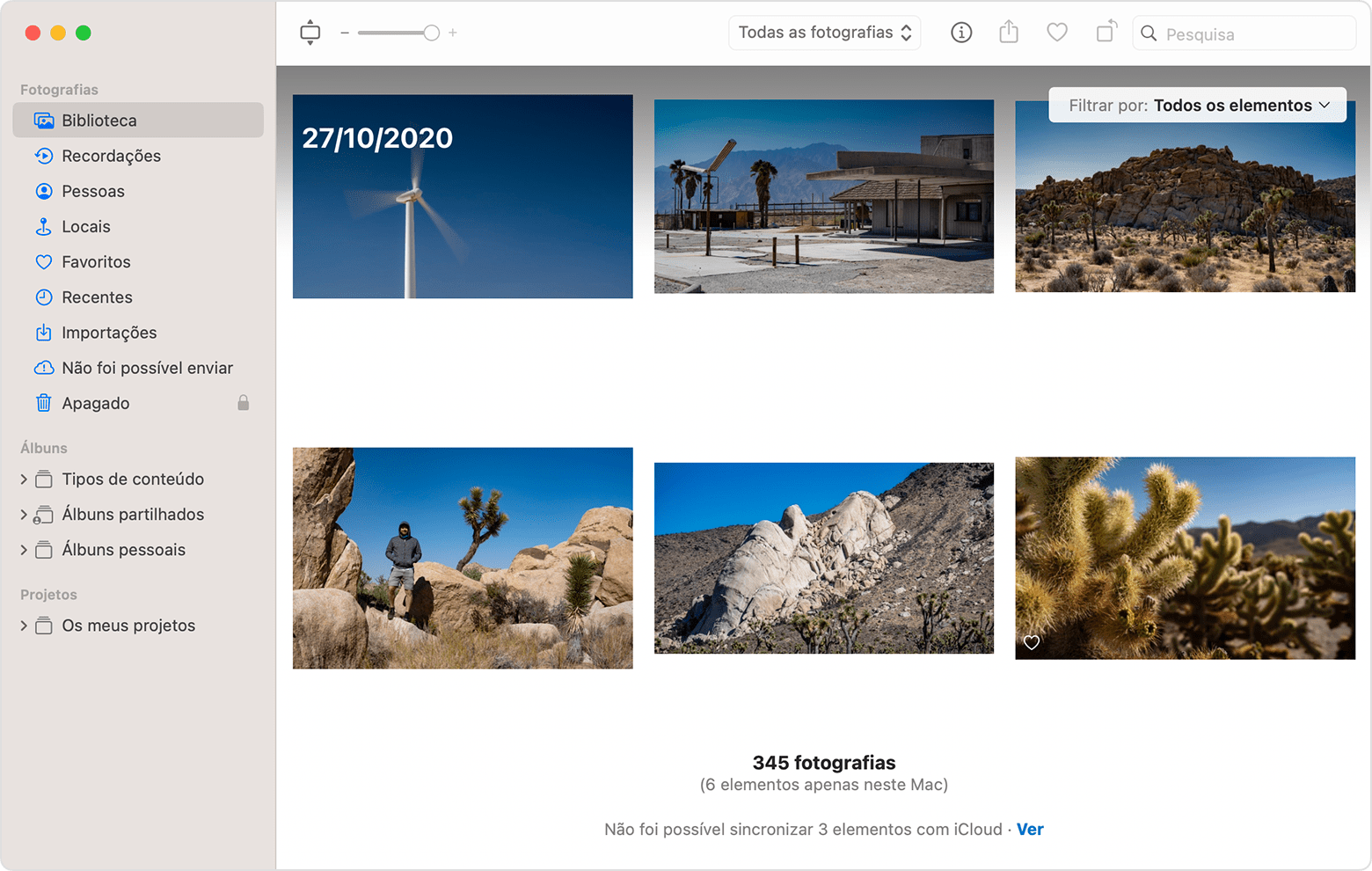
Se os elementos não sincronizarem com o iCloud
Para ver os elementos que não foi possível sincronizar com o iCloud, clique no botão Ver junto à mensagem na parte inferior da janela Biblioteca ou clique em "Não foi possível enviar" na barra lateral. Pode tentar reimportar os elementos do álbum "Não foi possível enviar" para a fototeca para sincronizar os elementos com as Fotografias do iCloud.
>Prima Comando+A para selecionar todos os elementos no álbum “Não foi possível enviar”, selecione Ficheiro Exportar e, em seguida, selecione “Exportar original não modificado de [número] fotografia”.
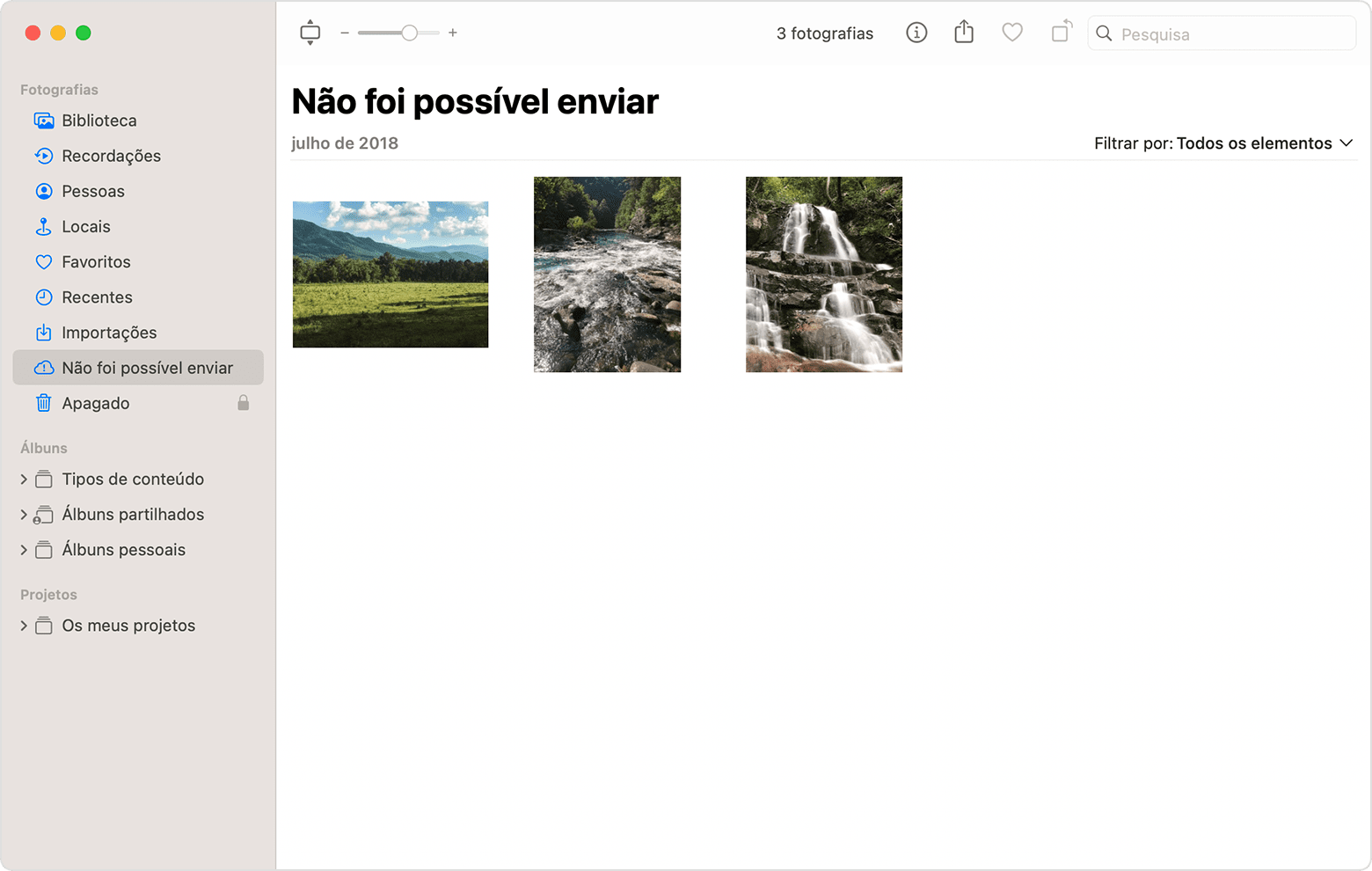
Nas caixas de diálogo seguintes, clique em Exportar, selecione uma localização para guardar e clique em Exportar originais.
>Depois de exportar os elementos, certifique-se de que continuam todos selecionados no álbum e, em seguida, selecione Imagem Apagar [número] fotografias ou vídeos.
Clique em Apagar e, em seguida, clique em OK.
Selecione o álbum Apagados recentemente na barra lateral e, em seguida, selecione Apagar tudo. Em alternativa, apague apenas os elementos que acabou de apagar.
Selecione Ficheiro > Importar e, em seguida, escolha as imagens que exportou anteriormente. Quaisquer elementos sincronizados com êxito com as Fotografias do iCloud, as edições ou palavras-chave que adicionou aos elementos afetados podem perder-se.
Se vir a opção "Elementos apenas neste Mac"
Se configurar a app Fotografias para permitir ficheiros referenciados, que são fotografias e vídeos armazenados fora da biblioteca, a app Fotografias contabiliza os mesmos como “Elementos apenas neste Mac”. Se pretender consolidar esses elementos na biblioteca para que possam ser enviados para as Fotografias em iCloud e estar disponíveis nos seus outros dispositivos, siga estes passos:
Na barra de menus em Fotografias, selecione Ficheiro > Novo álbum inteligente.
Atribua o nome de "Referenciado" ao álbum inteligente e defina as condições como "Fotografia é referenciada". Clique em OK.
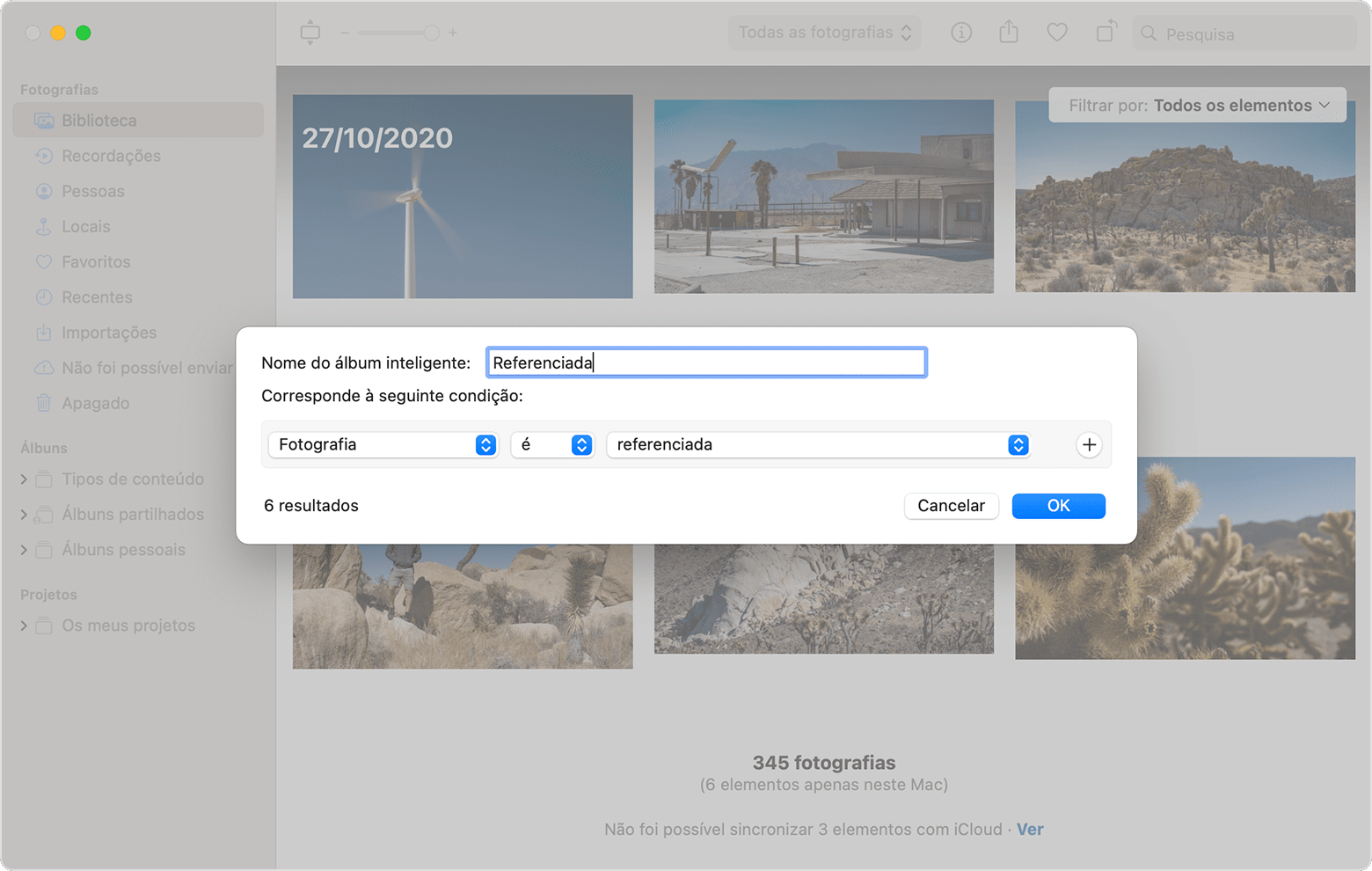
Selecione o álbum Referenciado na barra lateral.
Prima Comando+A para selecionar todos os elementos no álbum e, em seguida, selecione Ficheiro > Consolidar.
Precisa de mais ajuda?
Conte-nos mais sobre o que está a acontecer e iremos sugerir o que pode fazer a seguir.
